|
|
Cre2.0 关系建模
这里我们讲下关系建模单独使用的情况,关系和图形、扫描等的混合使用,可以见:http://www.proewildfire.cn/thread-114651-1-1.html(Cre2.0 深入浅出分析“图形”、“关系”、“扫描”功能的综合使用!)
本帖主要内容
关于关系
关系的命名
关系的建立
简单的赋值
复杂的赋值
比较与约束
函数补充讲解
关于关系
关系是在尺寸和/或参数之间编写的用户定义的方程。关系可让您定义草绘、特征、零件或装配元件中的关系以捕捉设计目的。关系可以是简单赋值、方程或复杂的条件分支语句。关系方程本身就存储在模型中。
如果尺寸是由关系驱动的,则无法直接修改尺寸。您可以编辑驱动它的关系,或从关系中删除该尺寸。例如,如果键入关系 d0=d1+d2,则无法直接修改 d0。必须修改 d1 或 d2 或编辑关系才能更改 d0 的值。如果修改尺寸名称,该更改会自动反映在关系中。
关系的命名
进入下图所示模型

在模型树上选择该模型,右键弹出菜单,选择编辑
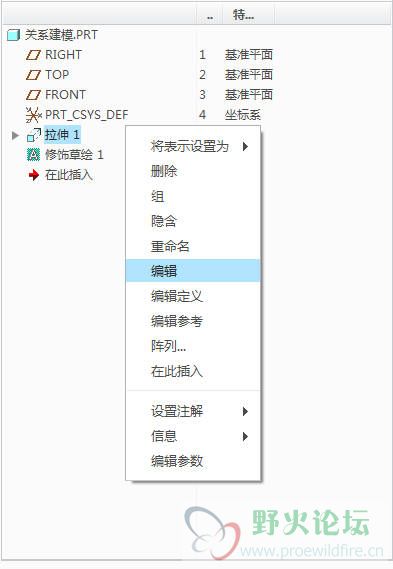
模型显示如下
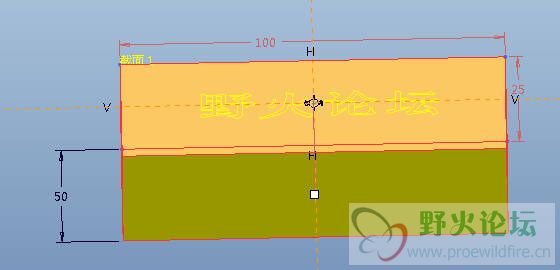
右击某个尺寸参数,右击选择属性
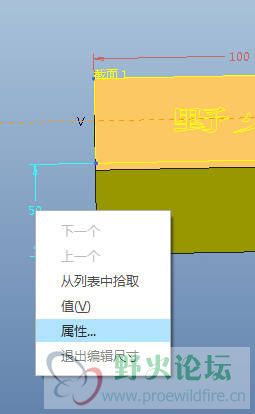
弹出如下界面
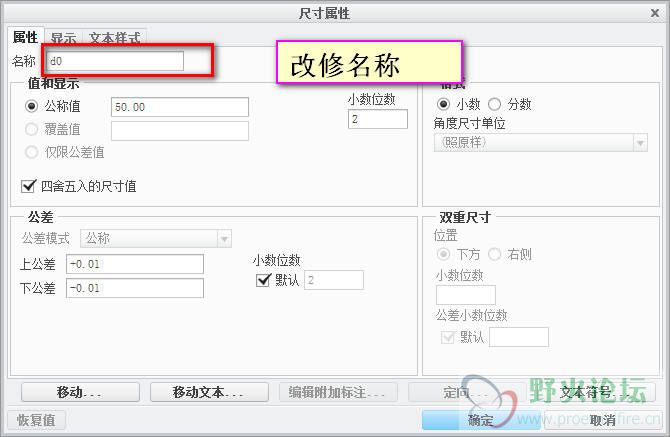
将名称改为 gao
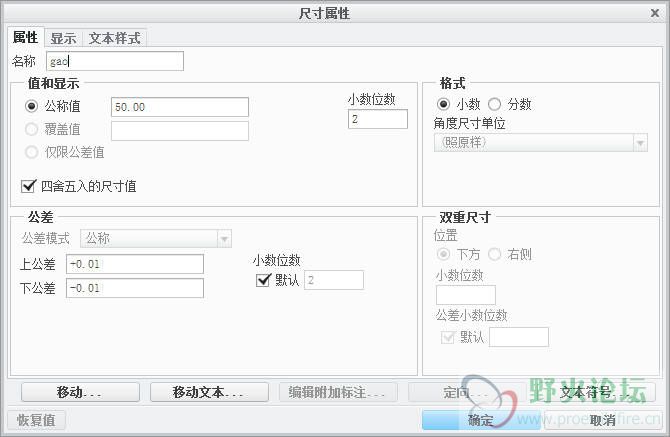
依次更改其他两个尺寸为chang 、 kuan
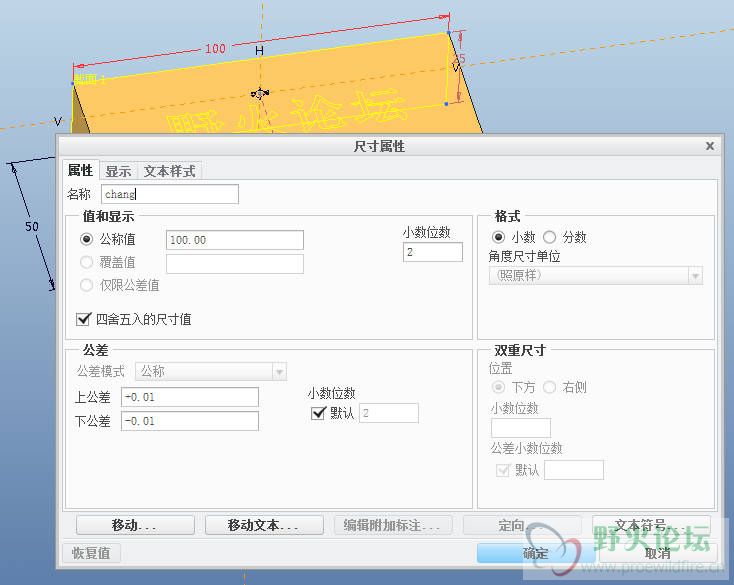
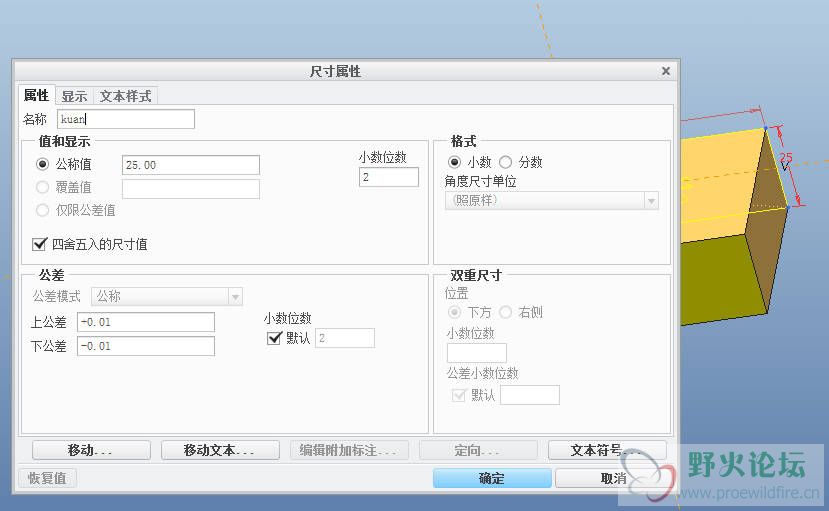
关系的建立
同样在模型的“编辑”状态下,按下图操作

进入关系对话框
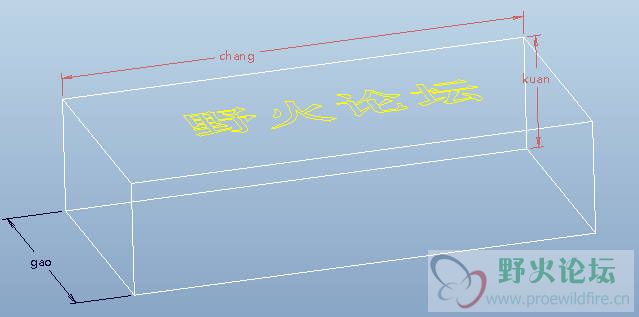
此时可以看见我们刚才命名的尺寸驱动
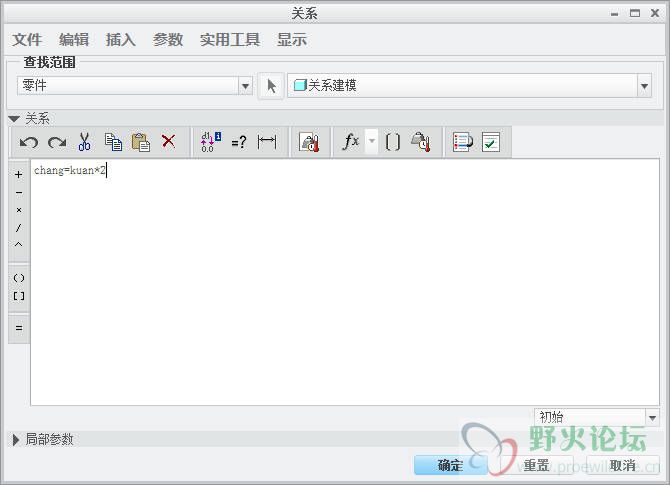
下面我们添加简单的关系
输入 chang=kuan*2
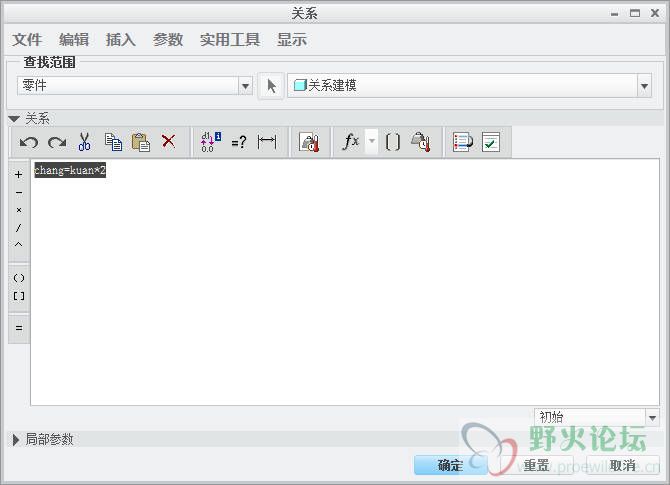
输入时,单击模型中的相应尺寸,可以在关系的对话框中直接显示
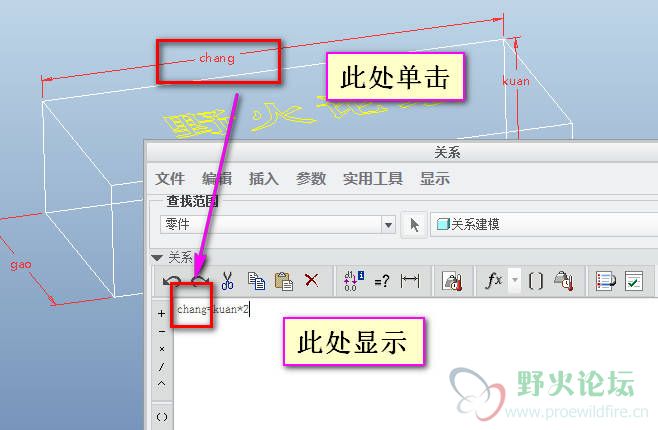
单击确定,并重新生成模型(Ctrl+G),可以看到变化

简单的赋值
进入刚才的关系编辑窗口,输入以下关系式
kuan=10
chang=15
gao=5
关系式的含义是
宽=10
长=15
高=5
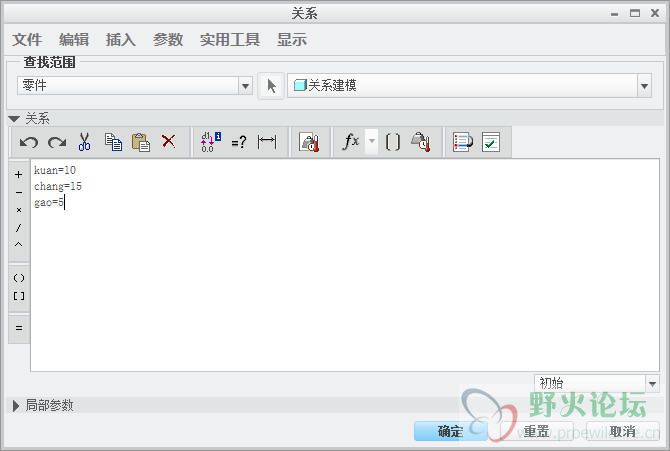
确定并重新生成模型
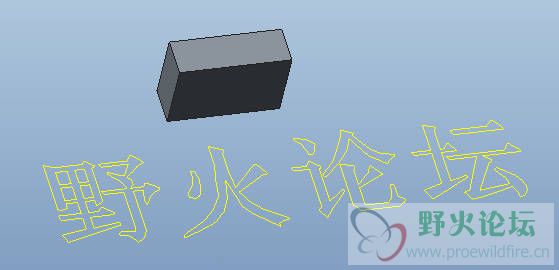
复杂的赋值
进入刚才的关系编辑窗口,输入以下关系式
kuan=50
chang=kuan*2/3
gao=(chang+kuan)/2
关系式的含义是
宽=50
长=宽*2/3
高=(长+宽)/2
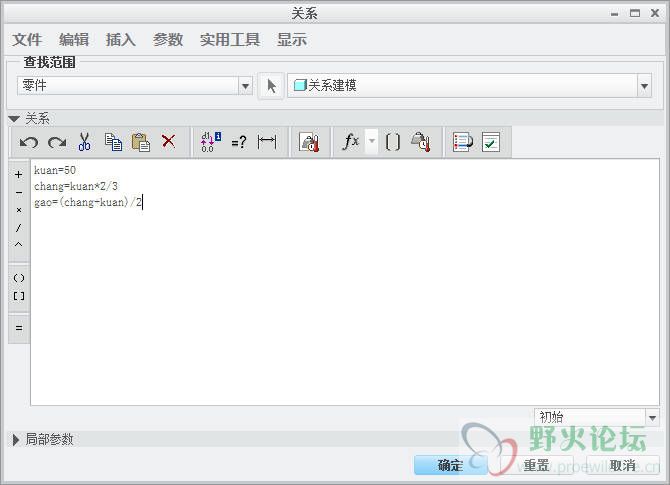
单击确定并重新生产模型

此时我们编辑该模型,并选择高度尺寸,进行改修;系统会提示不能修改,并给吃该尺寸是由哪几个关系尺寸驱动的
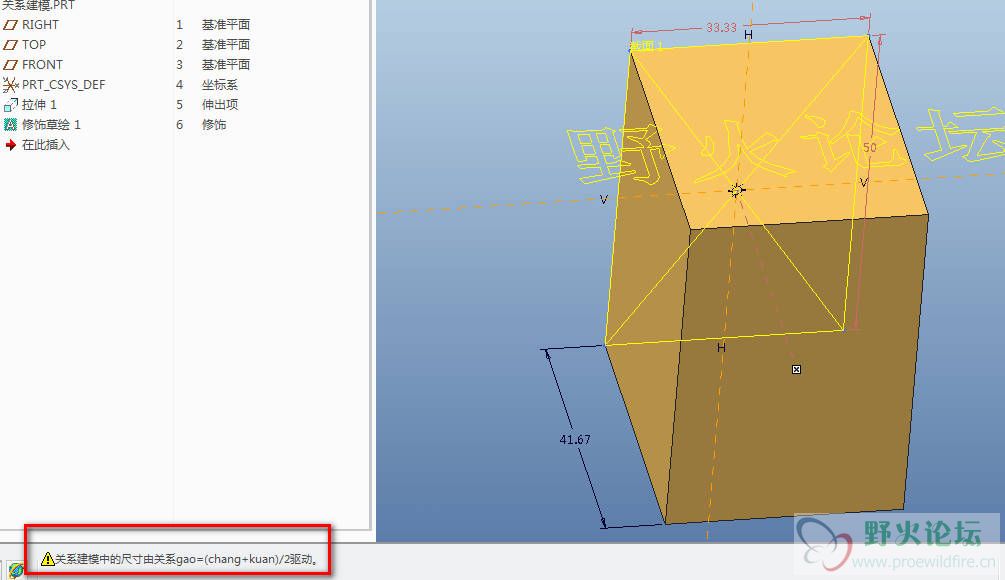
比较与约束
进入刚才的关系编辑窗口,输入以下关系式
chang=kuan*1.5
if kuan>50
gao=50
endif
if kuan<=50
gao=20
endif
关系式的含义是
长=宽*1.5
如果宽>50
高=20
如果宽≤50
高=20
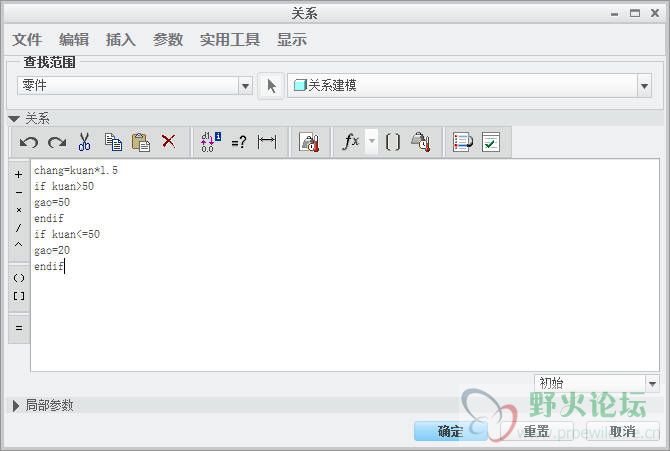
然后我们修改高的尺寸为60,并重新生产模型

修改高的尺寸为5,并重新生产模型

下面我们将关系的约束,我们保证该立方体的体积为1000,让模型自动对参数进行调整
SLVE
chang*kuan*gao = 1000
chang=kuan*2
FR chang kuan
关系式的含义是
计算方程
长*宽*高=1000
长=宽*1.5
长、宽为关系变量
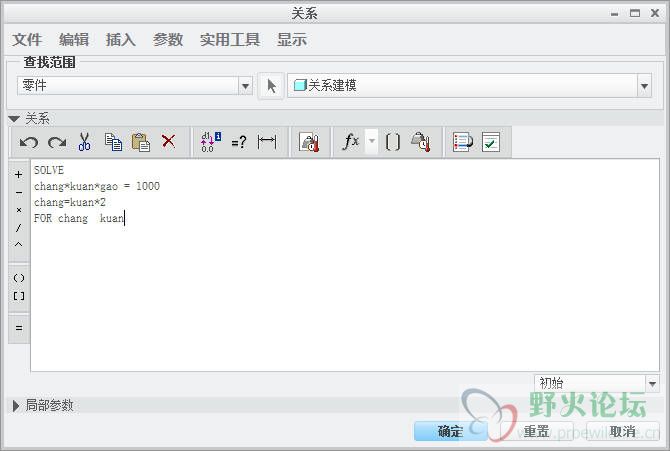
在该方程中,chang、kuan尺寸是关系是指定的,gao尺寸通过用户修改
我们修改高度尺寸为10,看模型的变化

再改为15
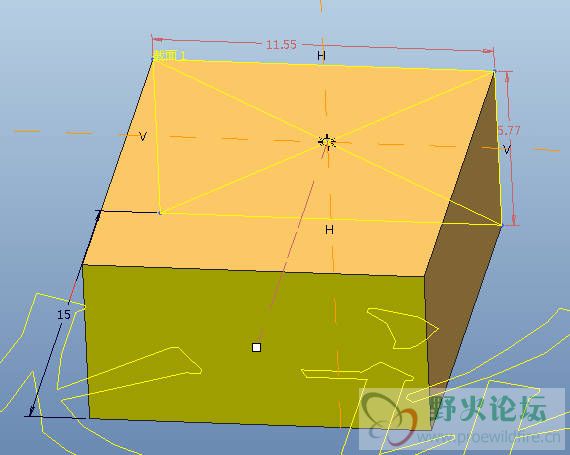
函数补充讲解
符号
多种尺寸类型都使用后跟索引编号的符号代码:
“尺寸”(Dimensins) – 以下是不同的尺寸语法:
d# -“零件”或“装配”模式下的尺寸。
d#:# -“装配”模式下元件中的尺寸。会将装配或元件的会话 ID 添加为后缀。
rd# - 零件或顶级装配中的参考尺寸。
rd#:# -“装配”模式下的参考尺寸。会将装配或元件的会话 ID 添加为后缀。
ad# -“零件”、“装配”或“绘图”模式下的相关 (从动) 尺寸。
“草绘器”(Sketcher) - 可在草绘器关系中使用这些尺寸符号:
sd# -“草绘器”模式下的尺寸。
rsd# -“草绘器”中的参考尺寸。
kd# -“草绘器”中的已知尺寸。会为在现有几何之间 (而非截面图元之间) 创建的尺寸指定此符号。
“阵列”(Patterns) - 显示为 p#,其中 # 是阵列中的实例数目。双向阵列有两个 p#。请注意,如果您将实例数改为非整数值,系统会将小数部分截去。例如,2.90 会变成 2 个阵列实例。
“公差”(Tlerances) - 与公差格式关联的参数。必须启用公差才能查看这些符号:
tpm# - 以加/减对称格式表示的公差;# 是尺寸数值。
tp# - 以加-减格式表示的正公差;# 是尺寸数值。
tm# - 以加-减格式表示的负公差;# 是尺寸数值。
预定义的变量
下列预定义的变量可供使用:
PI = 3.141592654 G = 9.8 m/sec2 C1 = 1
C2 = 2 C3 = 3 C4 = 4
运算符号
下列运算符号可供使用:
+ = 加 – = 减 / = 除
* = 乘 ^ = 求幂 ( ) = 用来分组的括号,d0 = (d1–d2) * d3
数学函数
下列数学函数可供使用:
cs () = 余弦 tan () = 正切 sin () = 正弦
sqrt () = 平方根 asin () = 反正弦 acs () = 反余弦
atan () = 反正切 sinh () = 双曲正弦 csh () = 双曲余弦
tanh () = 双曲正切 lg () = 以 10 为底的对数 ln () = 自然对数
exp () = e 的指数 abs () = 绝对值
ceil () = 不小于实值的最小整数
flr () = 不大于实值的最大整数
质量属性
您可以在关系中计算指定模型的质量属性。您必须先设置密度值并计算质量属性,才能使用这些函数。功能包括:
mp_mass (path) mp_vlume (path)
mp_surf_area (path) mp_cg_x (path1, crd_sys, path2)
mp_cg_y (path1, crd_sys, path2) mp_cg_z (path1, crd_sys, path2)
其中:
path = 到所需元件的路径 (如果在装配中)。如果路径是当前模型,请键入 (" ")。格式为 assy_name.asm : part_name.prt 或 assy_id : part_id : sessin_id。
path1 = 将针对其计算值的元件的路径格式。
crd_sys = 参考坐标系名称。
path2 = 包含 crd_sys 的元件的路径格式
比较运算符
下列比较运算符可供使用:
== – 等于 > – 大于 >= – 大于或等于
!=、<> 和 ~= – 不等于 < – 小于 <= – 小于或等于
| – 或 & – 与 ! – 非
字符串函数
字符串支持下列运算符和函数:
== - 比较字符串为相等。
!=、<> 和 ~= – 比较字符串为不等。
+ - 连接字符串。
its(int) - 将整数转换为字符串。其中 int 可以是数字或表达式。会四舍五入非整数。
search(string, substring) - 搜索子字符串。最后产生的值是子字符串在字符串中的位置 (若找不到则为 0)。
extract(string, psitin, length) - 提取字符串片段。
下列函数可使您像传送自变量一样传送字符串:
string_length() - 返回参数中的字符数。
rel_mdel_name() - 返回当前模型名称。
rel_mdel_type() - 返回当前模型类型。
exists() - 计算项目 (例如参数或尺寸) 是否存在。
指定小数位数
您可以将可选自变量添加至 ceil 和 flr 函数,这可使您指定四舍五入的小数位数。以下是包含四舍五入参数的函数的语法:
ceil (参数名称或值, 小数位数)
flr (参数名称或值, 小数位数)
其中,小数位数是可选值。
以下为示例:
ceil (10.2) 会计算为 11
flr (-10.2) 会计算为 -11
ceil (10.255, 2) 会计算为 10.26
flr (10.255, 1) 会计算为 10.2
|
|
 /1
/1 
 苏公网安备 32039102000103号|站长QQ28016688
苏公网安备 32039102000103号|站长QQ28016688